苹果手机文档怎么撤销 如何在iPhone上撤销/重做操作
在使用苹果手机时,我们经常会遇到一些误操作或者不小心删除了重要的信息,为了解决这个问题,苹果手机提供了撤销和重做操作的功能,让我们可以轻松恢复之前的操作。不论是在编辑文字、删除文件还是调整设置,只需简单的手势或者点击,就可以撤销或者重做我们的操作。这项功能的引入,大大提高了我们使用苹果手机的效率和便利性。接下来我们将详细探讨如何在iPhone上使用撤销和重做功能,让我们更加熟练地掌握这些操作,提升手机使用的舒适度。
如何在iPhone上撤销/重做操作
步骤如下:
1.首先进入设置,点击[辅助功能]。
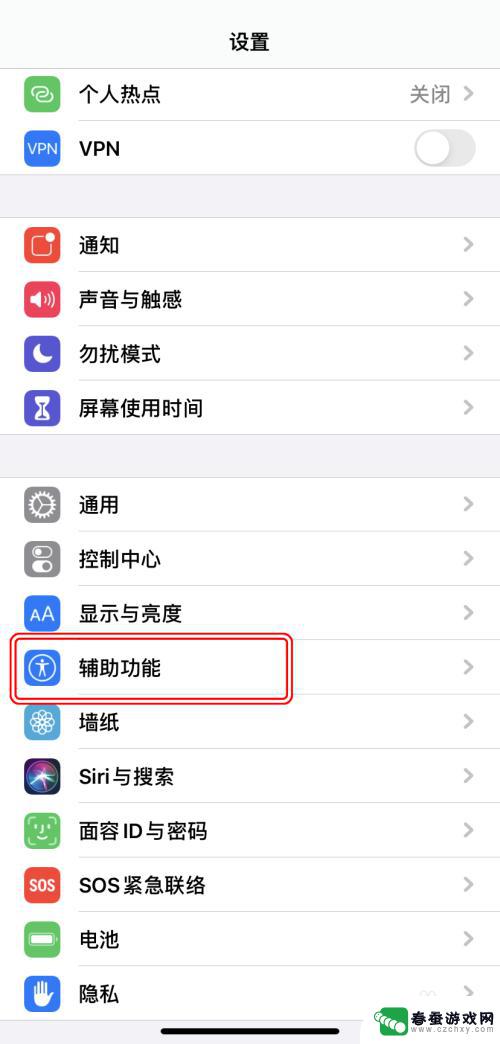
2.在“辅助功能”界面,点击[触控]。
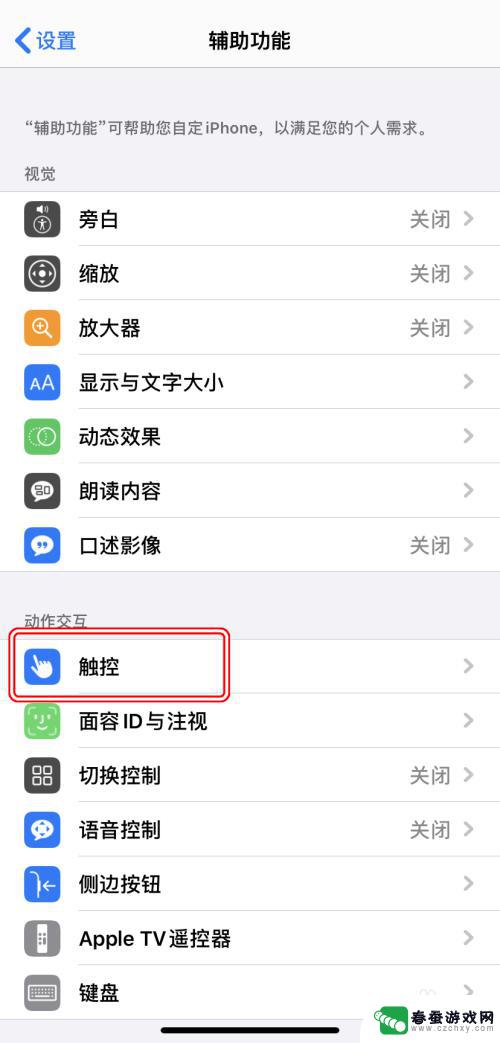
3.在“触控”界面,点击开启“摇动以撤销”。
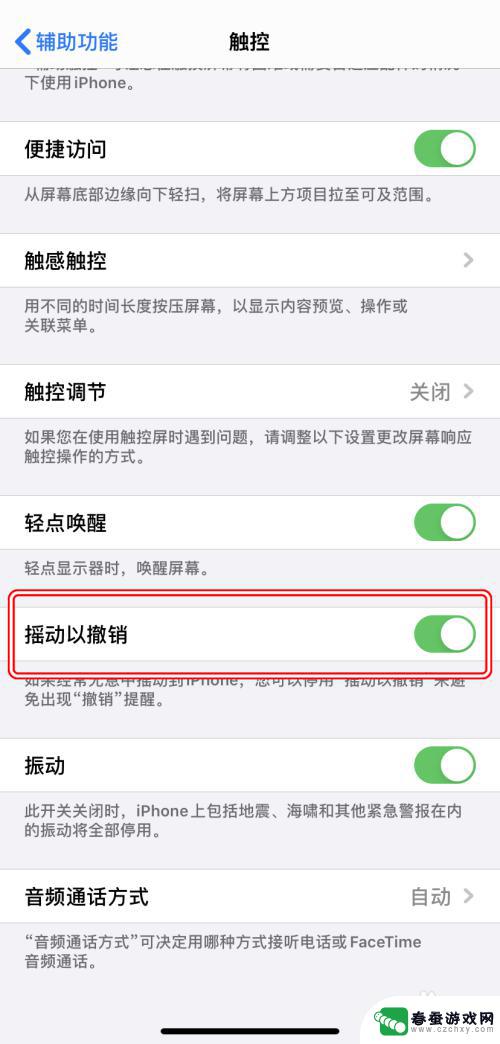
4.在编辑界面,摇动手机。在通知窗点击[撤销]。
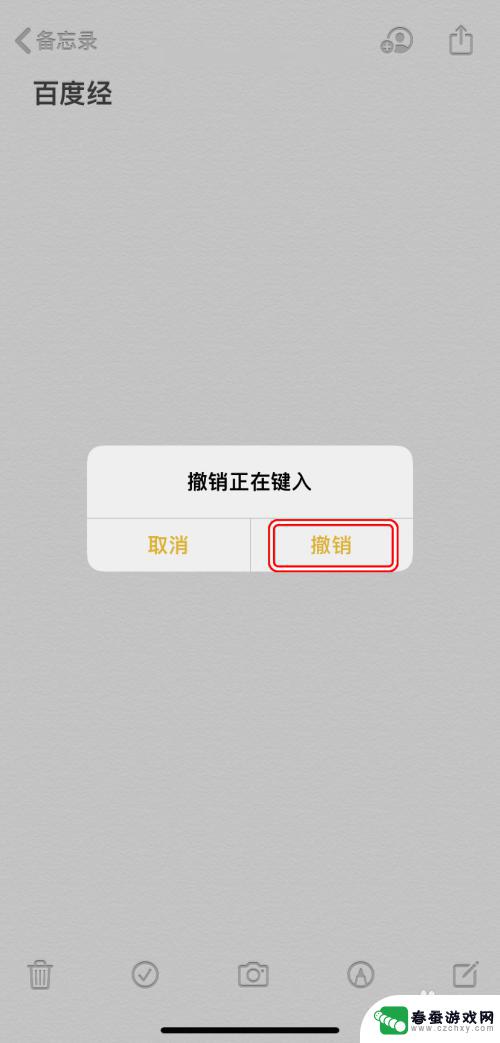
5.点击之后即可撤销操作。
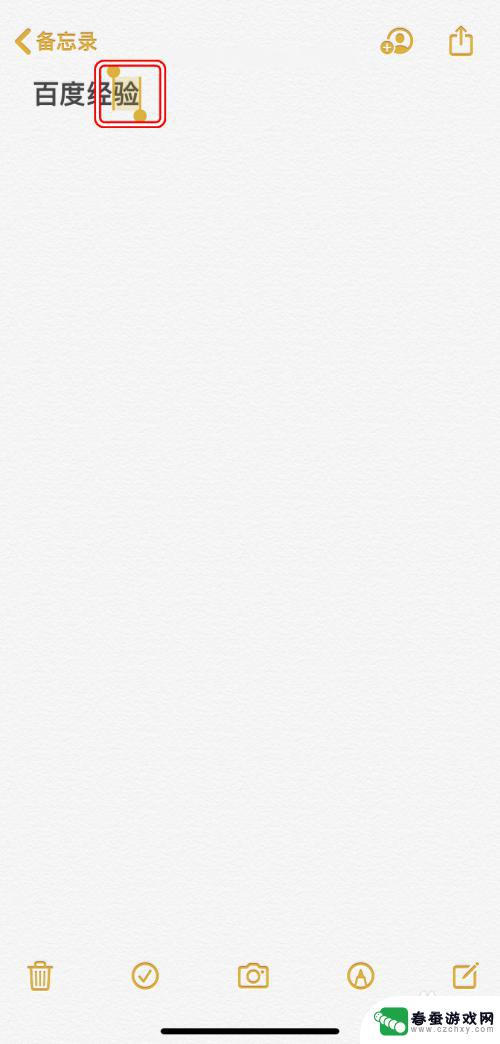
6.其实还有更快捷的操作,三指左滑即可快速撤销。
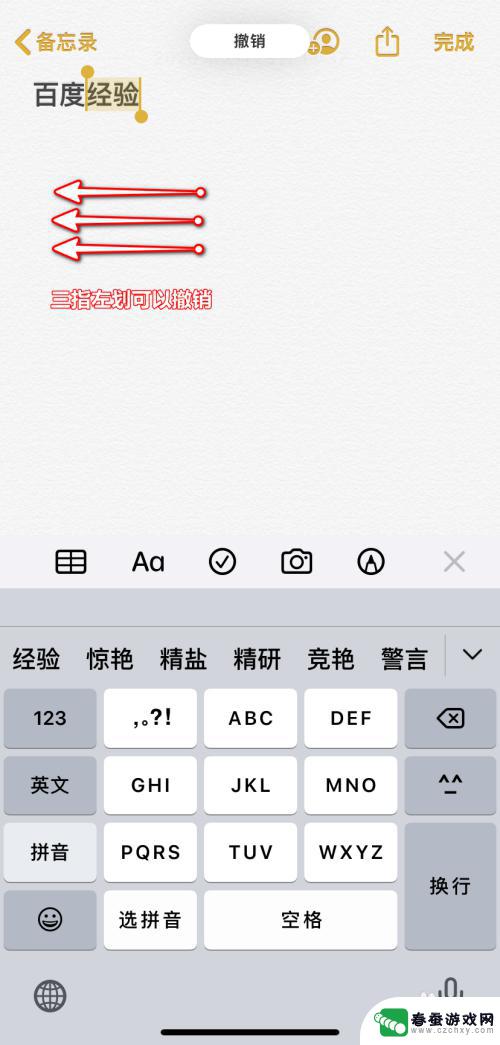
7.此外,三指右滑可以实现重做操作。
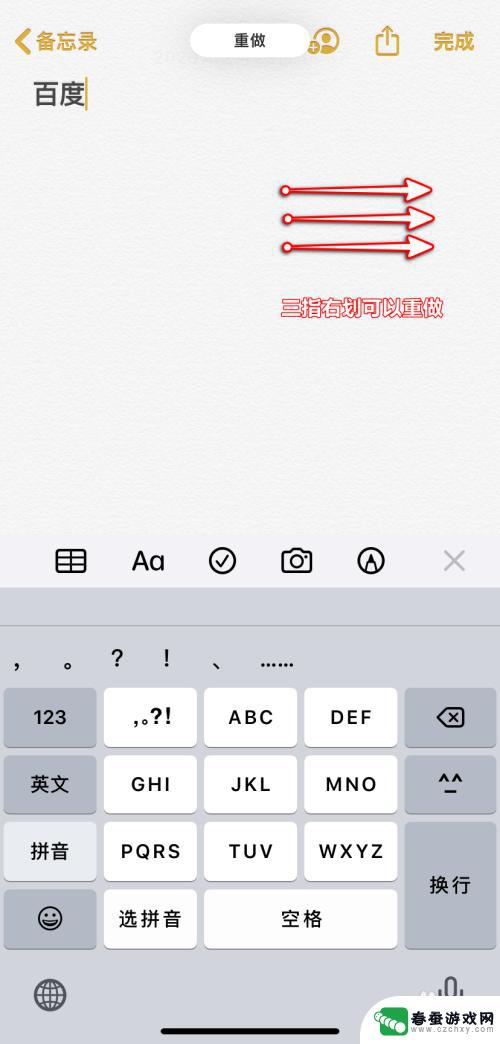
以上是关于如何撤销苹果手机文档的全部内容,如果还有不清楚的用户,可以参考以上步骤进行操作,希望对大家有所帮助。
相关教程
-
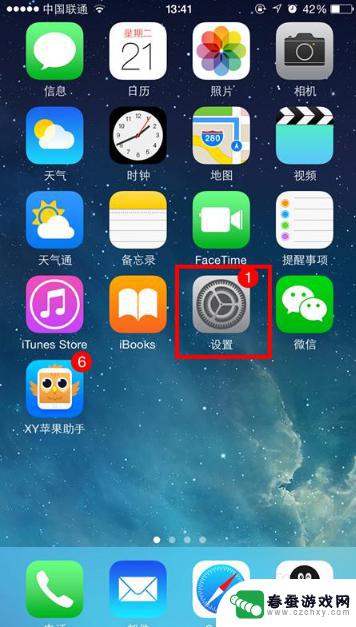 怎么撤销苹果手机截图 苹果手机怎么取消点两下屏幕截图设置
怎么撤销苹果手机截图 苹果手机怎么取消点两下屏幕截图设置苹果手机截图功能是我们在日常使用手机时经常会用到的功能之一,但有时候我们可能会不小心触发截图操作而不想保存截图,怎么撤销苹果手机截图呢?其实很简单,只需要在截图界面上点两下屏幕...
2024-10-26 11:27
-
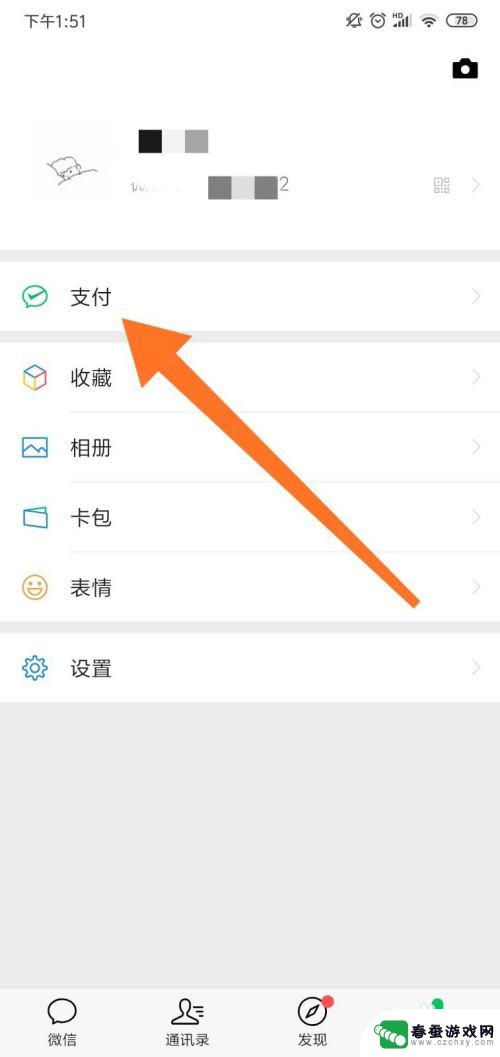 手机如何撤销猫扑自动续费 取消手机自动续费流程
手机如何撤销猫扑自动续费 取消手机自动续费流程在当今社会,手机已经成为人们生活中不可或缺的一部分,而手机应用的自动续费功能也越来越普遍,猫扑作为一个知名的社交平台,也提供了自动续费的服务。有时候用户可能会因为各种原因想要取...
2024-04-06 09:27
-
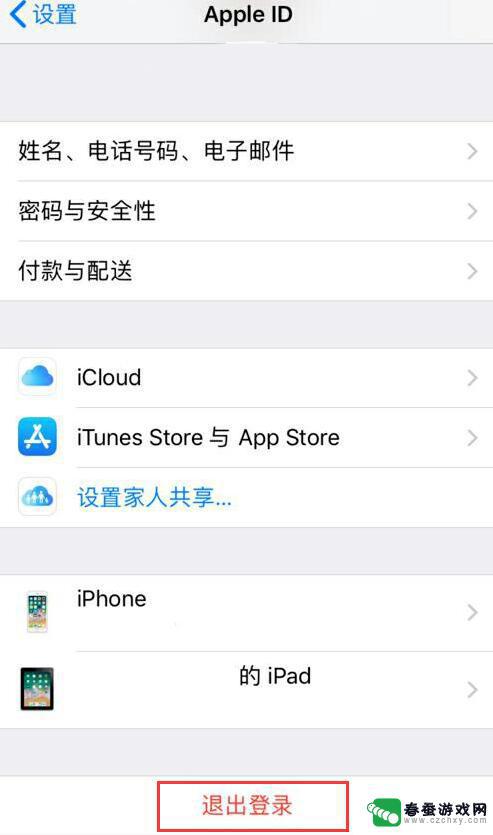 苹果手机怎么抹出数据 iPhone 如何注销 Apple ID 和清除个人信息
苹果手机怎么抹出数据 iPhone 如何注销 Apple ID 和清除个人信息苹果手机作为一款备受欢迎的智能手机品牌,其用户随之不断增加,当我们需要清除手机上的数据或者更换设备时,如何正确注销Apple ID和清除个人信息成为了一个关键问题。在本文中我们...
2024-02-13 17:21
-
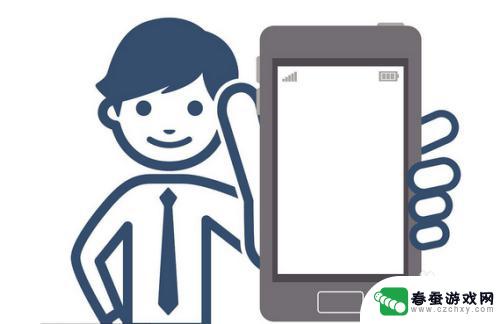 帮人推销手机怎么设置 手机销售渠道
帮人推销手机怎么设置 手机销售渠道在当今移动互联网时代,手机的销售渠道愈发多样化,如何有效推销手机成为了每个手机销售人员需要面对的重要问题,为了提高销售业绩,推销人员需要不断学习和改进自己的销售技巧,同时也需要...
2024-04-16 14:19
-
 手机怎么调word文档 如何在手机上编辑word文档
手机怎么调word文档 如何在手机上编辑word文档随着移动互联网的快速发展,手机已经成为人们生活不可或缺的一部分,在日常工作和学习中,我们经常需要编辑Word文档来记录重要信息或完成任务。许多人对如何在手机上编辑Word文档感...
2024-04-20 10:22
-
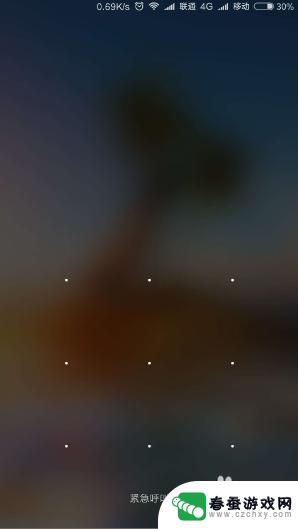 手机上怎么word转pdf 手机如何将word文档转为pdf
手机上怎么word转pdf 手机如何将word文档转为pdf在日常工作和学习中,我们常常需要将Word文档转换为PDF格式,以便更方便地进行分享和传阅,而随着手机技术的不断发展,手机上也可以轻松实现Word文档转换为PDF的操作。通过一...
2024-11-06 15:24
-
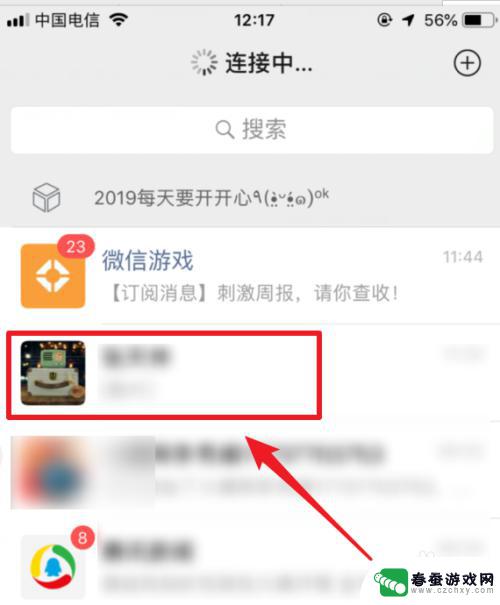 苹果手机微信怎样撤回图片 苹果手机微信撤回聊天图片消息教程
苹果手机微信怎样撤回图片 苹果手机微信撤回聊天图片消息教程苹果手机微信是一款广受欢迎的聊天工具,用户可以通过它方便快捷地与朋友和家人进行沟通,在使用微信时,有时候不可避免会发送一些不恰当的图片或消息,这时就需要撤回这些消息。苹果手机微...
2024-09-01 14:31
-
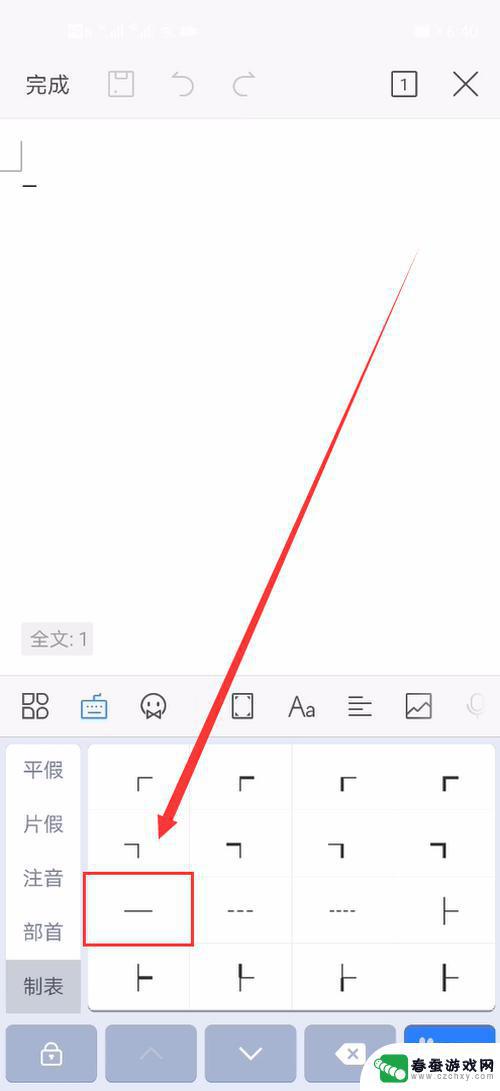 手机带横线的文档怎么设置 手机版wps office空白处加横线的操作步骤
手机带横线的文档怎么设置 手机版wps office空白处加横线的操作步骤在使用手机版WPS Office时,有时候我们需要在文档中添加横线来分隔内容或者突出重点,但是有些用户可能不清楚如何在手机上进行这个操作。在本文中我们将详细介绍手机带横线的文档...
2024-11-17 12:29
-
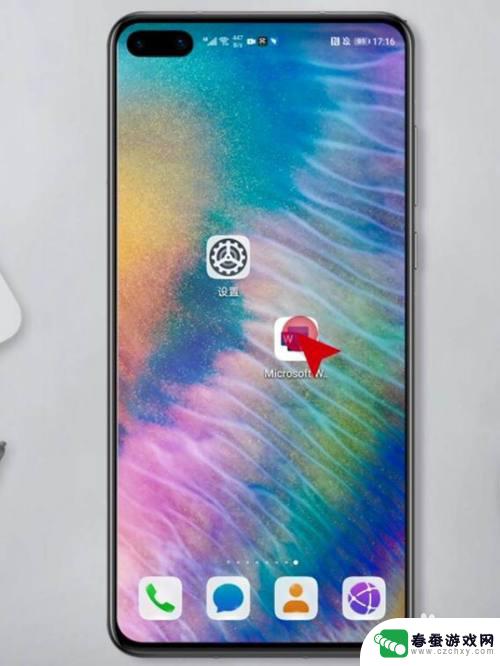 手机word文档怎么编辑文字大小 Word文档手机版字体大小怎么设置
手机word文档怎么编辑文字大小 Word文档手机版字体大小怎么设置在使用手机版的Word文档时,编辑文字大小是非常重要的操作之一,通过调整字体大小,可以让文档内容更加清晰易读,也能够突出重点内容。在手机版的Word文档中,设置字体大小非常简单...
2024-10-31 14:24
-
 手机如何设置营销 提高手机销售效果的技巧
手机如何设置营销 提高手机销售效果的技巧随着移动互联网的快速发展,手机已经成为人们生活中不可或缺的一部分,在手机市场竞争激烈的今天,如何有效地设置营销策略,提高手机销售效果成为了每个手机品牌都需要关注的重要问题。通过...
2024-12-07 09:44
热门教程
MORE+热门软件
MORE+-
 大便探测器最新版
大便探测器最新版
89.91M
-
 上海仁济医院手机端
上海仁济医院手机端
56.63M
-
 夏虫漫画最新版本
夏虫漫画最新版本
40.86M
-
 2024我的极光预报官方正版
2024我的极光预报官方正版
7.87M
-
 盛世法律安卓
盛世法律安卓
27.30MB
-
 有道口语大师2024安卓版
有道口语大师2024安卓版
49.21M
-
 mutefun无声乐趣最新版本
mutefun无声乐趣最新版本
21.36MB
-
 i工业园区手机版app
i工业园区手机版app
35.13M
-
 猪妖快手赞赞宝最新版
猪妖快手赞赞宝最新版
69.43M
-
 萌趣计算器app最新版
萌趣计算器app最新版
54MB